xv6850、xv6950、xv6875、xv6975刷机图文教程
- 格式:doc
- 大小:1.95 MB
- 文档页数:15

黑莓系统rom下载中心/thread-167312-1-1.html黑莓桌面管理器下载地址:/blackberry/ blackberry_desktop_6.html普通刷机与强刷流程下载安装黑莓桌面管理器到电脑。
下载安装黑莓系统到电脑。
然后:切记!进入C:\Program Files\Common Files\Research In Motio\AppLoader文件夹,在最下面就是Vendor.xml文件。
删除或更改vendor.xml文件的名字,建议改名.将手机与电脑保持链接状态。
如果需要备份,请先将手机资料备份。
打开Loader。
进入C:\Program Files\Common Files\Research In Motio\AppLoader文件夹,你就能看见了。
7.点击下一步:8.点击下一步。
如果“连结”后面没显示手机PIN码,则表示手机与电脑之间的连结可能存在问题。
比如,数据线有问题等。
不一定是硬件问题,重新检查。
9.表示正在连结手机,请等待。
10.选择您需要的选项,选择完毕后,点击“下一步”一般来说,选择MemoPAD、地图、任务、密码管理器、所有拼音输入法、Documents To Go这几个选项就够了。
其他的就按个人需求来选择。
11.这一步就不需要人为干预了,唯一需要做的就是不要把手机和电脑断开,祈求吧,电脑不要死机或者停电。
12.到这一步的时候,是非常容易出错的,也可以说这才是真正的刷机。
这一步,会出现各种各样新奇的,未知的,看上去很恐怖的错误,但是一旦遇到,不要惊慌,绝大多数情况下重复刷机都能解决。
13.表示刷机成功,数据线可以与电脑断开。
这个时候,手机处于初始化状态,大概需要等待30分钟左右。
BB进度条可能会在80%的时候给人没动的感觉,甚至有人怀疑死机。
这个是正常的。
只需要耐心等待就行。
14.一旦手机成功启动,进入界面之后,一般来说,显示的是英文。
这个时候,如果你的英语不是很好,那么你不要管手机屏幕上显示的是什么,你直接按“挂断键”,进入菜单,找到扳手那个图标,并打开;然后找到language,进入language,找到English,并打开English,然后你就能看到“中文简体”,选择它,然后保存,接下来的,你就会了。
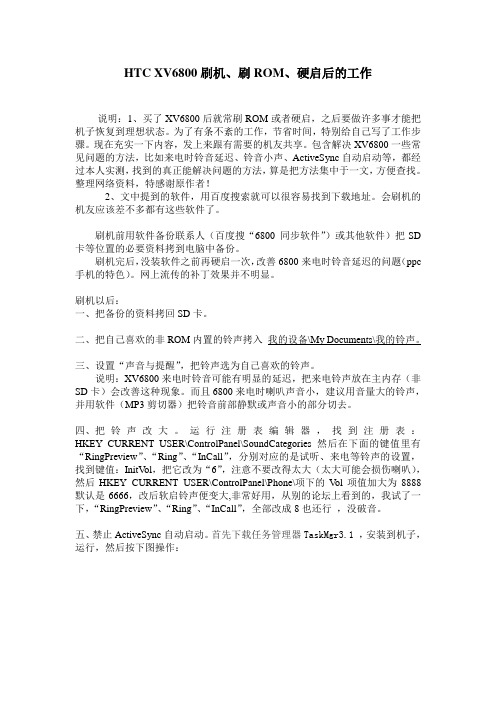
HTC XV6800刷机、刷ROM、硬启后的工作说明:1、买了XV6800后就常刷ROM或者硬启,之后要做许多事才能把机子恢复到理想状态。
为了有条不紊的工作,节省时间,特别给自己写了工作步骤。
现在充实一下内容,发上来跟有需要的机友共享。
包含解决XV6800一些常见问题的方法,比如来电时铃音延迟、铃音小声、ActiveSync自动启动等,都经过本人实测,找到的真正能解决问题的方法,算是把方法集中于一文,方便查找。
整理网络资料,特感谢原作者!2、文中提到的软件,用百度搜索就可以很容易找到下载地址。
会刷机的机友应该差不多都有这些软件了。
刷机前用软件备份联系人(百度搜“6800 同步软件”)或其他软件)把SD 卡等位置的必要资料拷到电脑中备份。
刷机完后,没装软件之前再硬启一次,改善6800来电时铃音延迟的问题(ppc 手机的特色)。
网上流传的补丁效果并不明显。
刷机以后:一、把备份的资料拷回SD卡。
二、把自己喜欢的非ROM内置的铃声拷入我的设备\My Documents\我的铃声。
三、设置“声音与提醒”,把铃声选为自己喜欢的铃声。
说明:XV6800来电时铃音可能有明显的延迟,把来电铃声放在主内存(非SD卡)会改善这种现象。
而且6800来电时喇叭声音小,建议用音量大的铃声,并用软件(MP3剪切器)把铃音前部静默或声音小的部分切去。
四、把铃声改大。
运行注册表编辑器,找到注册表:HKEY_CURRENT_USER\ControlPanel\SoundCategories 然后在下面的键值里有“RingPreview”、“Ring”、“InCall”,分别对应的是试听、来电等铃声的设置,找到键值:InitV ol,把它改为“6”,注意不要改得太大(太大可能会损伤喇叭),然后HKEY_CURRENT_USER\ControlPanel\Phone\项下的V ol项值加大为8888默认是6666,改后软启铃声便变大,非常好用,从别的论坛上看到的,我试了一下,“RingPreview”、“Ring”、“InCall”,全部改成8也还行,没破音。
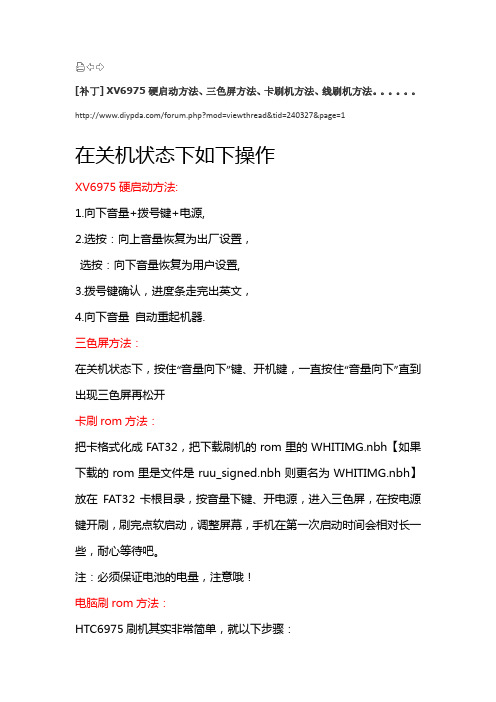
[补丁]XV6975硬启动方法、三色屏方法、卡刷机方法、线刷机方法。
/forum.php?mod=viewthread&tid=240327&page=1在关机状态下如下操作XV6975硬启动方法:1.向下音量+拨号键+电源,2.选按:向上音量恢复为出厂设置,选按:向下音量恢复为用户设置,3.拨号键确认,进度条走完出英文,4.向下音量自动重起机器.三色屏方法:在关机状态下,按住“音量向下”键、开机键,一直按住“音量向下”直到出现三色屏再松开卡刷rom方法:把卡格式化成FAT32,把下载刷机的rom里的WHITIMG.nbh【如果下载的rom里是文件是ruu_signed.nbh则更名为WHITIMG.nbh】放在 FAT32卡根目录,按音量下键、开电源,进入三色屏,在按电源键开刷,刷完点软启动,调整屏幕,手机在第一次启动时间会相对长一些,耐心等待吧。
注:必须保证电池的电量,注意哦!电脑刷rom方法:HTC6975刷机其实非常简单,就以下步骤:1、关机状态下,按住声音变小的按键,然后按一下电源按键,可以调出手机三色屏。
2、将手机连接电脑,三色屏显示的Serial会变成USB。
3、下载新的ROM(NBH文件)与刷机工具放在同一个文件夹下,运行ROMUpdateUtility.exe。
(1)在第一个对话框中打勾选中里面的选项,然后NEXT;(2)在第二个对话框中打勾选中里面的选项,然后NEXT;(3)在第三个对话框中点击UPDATE;(4)在第四个对话框中点击NEXT;(5)在第五个对话框中点击NEXT;4、同时电脑和手机同时显示刷机进度条,此时不要进行任何操作!5、几分钟后,刷机显示100%完成,手机会自动重启,电脑上按FINISH。
6、拔掉数据线,刷机完成,手机在第一次启动时间会相对长一些,耐心等待吧。
刷Radio方法:(不建议刷无线,会不读卡)刷radio的方法跟刷rom是一样的,只要你把你所要刷的radio(nbh 文件)与刷机工具放在同一个文件夹下,运行ROMUpdateUtility.exe。

X65 菜鸟刷机速成——之入门图解(成长手册)开始之前引用老斑竹starfriend的x65手机新手必读!必读!!必读!!!(06.06.15更新)里的一段警示,嘿嘿,老生常谈了。
一、刷机有风险,请斟酌!!!二、什么叫刷机?就是非法改写官方软件。
三、什么叫补丁?这里的补丁不是指系统漏洞,是指patcher破解了西机操作系统以后自己编写的或改写了部分官方软件的程序,从而屏蔽或实现或改变某些功能。
此教程仅为大家通常说的“菜鸟”、“小白”所写,每个人都是从所谓的“菜鸟”、“小白”慢慢成长过来的,如果自认非“菜鸟”级别的机油就请不要看下去了,没有510刷机线的机油也请止步,没510也就不用谈什么刷机了。
之前的新手教程已经非常多了,但是为什么还要弄这个出来呢,经过一段时间的观察,很多新手都不愿意去看star写的新手教程了,我个人认为这个教程是非常的好了,但是现在的新人都感觉太长太乱,想了很久觉得应该是里面太多的概念太多的链接导致他们看得一头雾水,现在新人的性子都很急,所以我就针对这一点弄了这个教程,此次教程的制作跟以往其他很多教程有所不同,也可以说是star那个新手帖的一个缩水版,去掉大部分的基础概念,主要是以图片为主,更直观,希望能让“菜鸟”、“小白”等级别的机油更容易的上手,也花费了偶不少的时间与精力,也希望偶的心血不会白费,但希望新人会刷了以后有空多去star的帖子里了解一些基础概念,毕竟那些才是最好的,我这个只能说是速食面。
没有营养。
1楼:前奏——工具篇(空手怎能上战场?)2楼:第一步—— Java算码篇3楼:第二步—— papuautils之初级应用篇4楼:第三步—— flasher、vk之备份篇(有了备份才能高枕无忧,呵呵,夸张了点)5楼:第四步——升级高速包、客服包6楼:第五步——升级MAP7楼:第六步——升级FFS8楼:The End本文所有下载链接均引用自:(在此发帖,本帖的版权当然就属0110手机网所有了,如要转帖请注明出处)刷机线驱动:(直接点击所需的工具或软件即可打开下载链接或者下载页面,推荐使用flashget下载)DCA-512原装刷机线驱动(组装510线也可以用,速度可稳定在921600以上)DCA-510组装刷机线加速驱动(PL-2303芯片,速度可稳定在921600以上)DCA-510凌凯刷机线驱动(ArkMicro3116芯片,速度只能稳定在115200,不推荐购买)DCA-540数据线驱动(此线只能用于传文件等普通用途,不能刷机!!切记!!)工具软件:SiMoCo v2.29中文版(手机管理软件,支持Vista系统,支持5000组通讯录)VSFE v024汉化版(带OD功能的手机管理软件,SiMoCo与VSFE二者选其一即可)OD(Open Disk,也就是未刷电脑显隐藏目录补丁时用这个可以+SiMoCo可以看到手机隐藏的目录)X65-X75BootPass(Java高速算码工具,只需10秒)x65flasher_v2103汉化版(备份、刷写firmware专用工具)x65papuautils v111b英文版(集算码破解、解锁、修复、TP等功能于一身的超强工具)V_Klay v3.2中文版(不自动备份fubu,刷补丁专用工具)SWriteMapR65 v102汉化绿色版[不需要cvirte60支持](Map刷写工具)X65 手机截屏软件 v0.15β(在写入SKEY成功后就可以使用来对手机截屏了,很实用的一个工具)客服包:C6C v53、S6C v53、CX6C v50、CX70 v50、M6C v50、SK6C v50、SL6C v50升级客服包后用于清除800000残余地址补丁的文件(SK6C不能使用,会死机D!!)bin文件版、vkp补丁版(请不要使用西客站下载的,那个地址不全仍会造成很多补丁提示强刷)高速包(Firmware):C6C v53、S6C v53、CX6C v50、CX70 v50、M6C v50、SK6C v50(ftp地址,请使用工具下载或右键另存为)、SL6C v50MAP:C6C v53、S6C v53、CX6C v50、M6C v50、SK6C v50、SL6C v50、CX70 v50(在网站里搜索m6c刷cx70的教程里有下载)FFS:C6C v53、S6C v53、CX6C v50、M6C v50、SK6C v50、SL6C v50、CX70 v50(在网站里搜索m6c刷cx70的教程里有下载)建议大家先把各种工具、软件分门别类的放到对应的目录里,这样才能又快又准的找到要找的东西,而不是要找时抓破脑袋都不记得放在哪里了,还慢慢去搜索。

平板刷机刷机教程平板刷机是指将原厂自带的操作系统替换成其他优化的系统或者升级系统版本的操作过程。
刷机能为平板带来更好的性能、更好的用户体验和更多的功能特性。
下面是一个关于平板刷机的教程,共500字。
平板刷机教程:第一步:备份数据在刷机前,第一件要做的事情就是备份平板上的重要数据,包括联系人、短信、照片、音乐等,可以通过连接电脑、使用云服务或者专门的备份应用来完成。
第二步:选择合适的ROMROM(Read-Only Memory)是指刷机后将替换平板自带的操作系统的系统镜像文件。
在选择ROM时,首先要保证其兼容平板型号,并且是来自可靠的源,以避免安全风险。
可以在网上的论坛、ROM官网或ROM开发者的网站上找到合适的ROM。
第三步:破解平板刷机前,需要对平板进行破解,以获取对系统的完全控制权限。
具体的破解方法会因平板型号和ROM而有所不同,可以通过搜索平板型号+破解方法来获取相关教程。
常见的破解方法包括Root、解BL锁等。
第四步:刷入新的ROM在准备好ROM后,可以通过连接平板到电脑或者通过SD卡等方式将ROM文件传输到平板上。
在余下的操作中,将会使用到刷机工具(例如Recovery或者刷机工具箱),以及在平板进入Recovery模式的情况下进行刷机。
具体的刷机步骤可以参考ROM官网提供的教程或者相关论坛上的教程。
第五步:清除缓存和数据刷入新的ROM后,建议清除平板上的缓存和数据,以确保平板能够正常运行。
在Recovery模式下,选择“清除缓存”和“清除数据/恢复出厂设置”操作。
第六步:重启平板完成上述步骤后,重新启动平板。
首次启动可能会较慢,请耐心等待。
在启动后,可以按照自己的需求进行一些基本设置,如联网、安装应用等。
总结:平板刷机是一项对平板系统进行个性化定制和优化的操作。
刷机前需要备份数据,并选择合适的ROM。
然后进行破解和刷入新的ROM。
最后清除缓存和数据,并重新启动平板。
需要注意的是,刷机有一定风险,操作时需要谨慎,遵循相关教程或者咨询专业人士的建议。

电视u盘刷机方法
刷机方法是将存储在U盘上的刷机文件通过电视的USB接口连接到电视上,然后按照以下步骤操作:
1. 在计算机上下载正确版本的刷机文件,并将其保存到U盘中的根目录。
2. 将U盘插入电视的USB接口。
3. 打开电视菜单,找到“设置”或“系统设置”选项。
4. 在设置菜单中,找到“固件升级”或“刷机”选项。
5. 选择“固件升级”或“刷机”选项后,电视会自动检测U盘中的刷机文件。
6. 选择U盘中的刷机文件并进行确认。
7. 等待刷机过程完成,期间请勿断电、拔掉U盘或进行其他操作。
8. 刷机完成后,电视会自动重启,然后您可以享受刷机后的新功能。
请注意,刷机可能会使电视失去保修或造成不可逆的损坏,请在刷机之前充分了解风险,并确保使用正确的刷机文件。
如果您不确定操作,建议您寻求专业人士
的帮助或联系电视的厂商。
vivo手机如何强制刷机现在无论是什么手机,用久之后都会出现各种问题,比如手机运行速度减慢,手机突然卡机,手机程序强退等等,对于这些情况,很多朋友为了一劳永逸,就会对手机进行刷机,下面是小编为大家整理的vivo手机强制刷机的方法,欢迎参考~vivo手机怎么刷机:准备工作:1、确保手机电量充足,建议50%以上电量剩余。
2、保*手机内置存储或手机外置SD卡至少有大于ROM包100M 以上的剩余容量。
3、确保您的手机已经ROOT。
4、卡刷的话,要先刷入第三方的recovery,确认刷入recovery 后,准备工作就完成了。
5、刷机有风险,请事先做好数据备份。
方法一:软件的方法1、首先下载下某些刷机软件,可以自行去百度搜索下载安装。
2、安装完成后手机数据线连接电脑,打开刷机软件。
3、打开刷机软件后找到该应用中的救砖大师,选择你手机的机型确定后点击自动刷机(中途不可拔出数据线),等待重启完成就可。
方法二:卡刷1、把image的文件(刷机固件包)放入sd卡根目录(需要用到读卡器),之后给手机开机。
可在vivo官wang固件下载选择相对应的固件ROM包下载放入SD卡根目录完全关机状态下,同按电源键+音量下键选择中文安装升级包即可2、开机后会自动读取固件包,会刷出许多英文不用管它。
3、等一段时间后,手机就成功刷好了。
当用户出现vivo手机刷机故障或数据丢失问题后,大家切勿再进行各种*作,以免对手机造成二次破坏。
大家可以第一时间联系手机问题找专家,通过专家恢复中心及时修复手机刷机故障,并且完整找回手机因刷机丢失的数据。
手机专家有最先进的修复设备,并有多年的恢复经验,可以最大程度解决手机故障问题,是大家解决vivo手机刷机故障的第一选择!。
HTC XV6850使用TF卡刷机方法分类:实用技巧作者:mr7时间:2010-06-22 09:39:48 玩家奖:9HTC6850 Touch Pro (C) 其实跟其它PPC手机一样除了数据线刷机外也可以用储存卡刷机,作为Touch Pro 的CDMA版,XV6850拥有不少FANS玩家。
说明一下:卡刷主要是让没有笔记本的玩家刷机时参考用的,因为台式机在线刷中途遇上供电局停电会造成电脑关机,从而导致手机刷死,因此增加卡刷的方法。
当然,你的台式机已配置UPS电源则例外。
HTC6850 Touch Pro (C) 用储存卡刷机方法很简单,步骤如下:1.下载带刷机工具的ROM,这里以“DiyPDA_RAPH_R2_CHS_1_03_651_4_21042_20090327”的ROM为例。
R2是Arlen 比较经典的一个ROM,大家不妨试试。
2.点击运行“DiyPDA_RAPH_R2_CHS_1_03_651_4_21042_20090327”的线刷应用程序,然后会自动生成多个文件。
把ROM文件“RUU_signed.nbh”重命名为“RAPHIMG.nbh”(注:名字是不带双引号的),最后点击刷机工具面板里的“Cancel”取消线刷。
件拷贝进TF卡,把TF插入HTC6850 Touch Pro (C)的记忆卡槽并合上电池盖。
4.卡刷前请先把手机的资料备份好,手机电量必须保持80%以上。
同时按住音量下键、电源键不放,用触摸笔插入RESET孔并点孔里面的重启开关(重启键)进入刷机模式。
注:卡刷是无需连接数据线到电脑的。
5.此时手机会进入三色屏,但会一闪而过。
此时系统找到TF卡里的升级文件RAPHIMG.nbh,假如找不到升级文件请确认你的TF卡是否已经用FAT32格式化过或ROM文件已放进卡里。
现在按照提示按一下电源键进行刷机。
6.刷机中……次。
OK,进入新系统后慢慢设置,搞掂!。
关于手机是否解锁的,手机要解锁才能任意的刷任意rom的,假如没有解锁的话,刷rom的话,要么就是刷不进去,要么就是容易刷坏手机的。
从商家那里购买的是中文系统的话,一般都是解锁过了的,可以直接刷rom的,不解锁的话也没法刷成中文系统的。
xv6850、xv6950刷rom的话,要注意刷的rom最好是不带pri或者radio的,刷机刷rom也有风险导致radio丢失。
(刷机有风险,需谨慎)第一,前期准备1,电脑下载安装同步软件ActiveSync4.5并且可以和手机同步,假如你电脑是win7系统就要安装Windows Mobile Device Center并实现和手机同步,(如不能同步,到手机:开始→设置→系统/连接→由USB到PC,取消高级选项即可)ActiveSync4.5下载地址:以下内容会员跟帖回复才能看到==============================/file/f237d3bdd8==============================2,电池最好充满电,电量不满会多少影响以后直充充电,电量过少,刷机工具会提示错误并终止刷机。
3,下载刷机所需刷机包,xv6950的6.5纯净版rom下载地址:以下内容会员跟帖回复才能看到/file/f23faf10d7==============================xv6850的6.5rom下载地址:以下内容会员跟帖回复才能看到/file/f2c291dd67==============================xv6875的6.5rom下载地址:以下内容会员跟帖回复才能看到/file/f215a0c9c0==============================xv6975的6.5rom下载地址:/file/f2ce25f623==============================第二,备份你个人信息(联系人,短信,常用软件等等)。
xv6850、xv6950、xv6875、xv6975刷机图文教程升级前您需了解的注意事项1. USB 直接连接到电脑。
2. 您必须禁用电脑上的待机和睡眠模式。
3. 您需关闭电脑上的所有应用程序。
4. 您需用USB接口连接Mobile Device并建立与ActiveSync 的连接。
5. 切勿与Mobile Device 互动,除非说明让您如此操作。
RUU 升级原则1. 使用ActiveSync 备份您的个人数据(如果您不在意您的个人数据可忽略它)。
2. 执行RUU (按电脑屏幕的说明进行操作)3. 使用ActiveSync 恢复您的个人数据。
(可选)RUU 按步骤说明非常重要的是,负责的技术支持人员要很好地理解这些说明,强烈建议切实执行该程序,从而在客户致电求助时能够更好地理解问题。
执行RUU 之前,请先用ActiveSync 备份您的个人数据。
第一,前期准备1,电脑下载安装同步软件ActiveSync4.5并且可以和手机同步,假如你电脑是win7系统就要安装Windows Mobile Device Center并实现和手机同步,(如不能同步,到手机:开始→设置→系统/连接→由USB到PC,取消高级选项即可)ActiveSync4.5下载地址:以下内容会员跟帖回复才能看到==============================/file/f237d3bdd8==============================2,电池最好充满电,电量不满会多少影响以后直充充电,电量过少,刷机工具会提示错误并终止刷机。
3,下载刷机所需刷机包,xv6950的6.5纯净版rom下载地址:以下内容会员跟帖回复才能看到==============================/file/f23faf10d7==============================xv6850的6.5rom下载地址:以下内容会员跟帖回复才能看到==============================/file/f2c291dd67==============================xv6875的6.5rom下载地址:以下内容会员跟帖回复才能看到==============================/file/f215a0c9c0==============================xv6975的6.5rom下载地址:以下内容会员跟帖回复才能看到==============================/file/f2ce25f623==============================第二,备份你个人信息(联系人,短信,常用软件等等)。
第三,开始刷rom,1,取消同步软件里链接设置中允许USB链接,2,手机进入刷机模式也就是三色屏,xv6850、xv6950、xv6875、xv6975进入刷机模式也就是三色屏的方法:在关机情况下,按住音量减小键+电源键。
然后用数据线把手机连接到电脑USB口上。
手机会如下图显示确定三色屏屏幕下面的serial变成USB,即可继续下面的步骤,3,直接运行下载好的rom文件包里的RUU里的ROMUpdateUtility.exe1. 屏幕 1 –欢迎屏幕- 按“下一步”开始程序。
2. 屏幕 2 –说明屏幕- 按以下屏幕说明开始该程序:最终用户在按“下一步”之前应阅读屏幕上的所有项目。
3. 屏幕 3 –校验屏幕RUU 正在获取设备信息并准备更新。
4. 屏幕 4 –比较设备和映像文件屏幕5. 屏幕 5 –升级屏幕最终用户需等待约最多10 分钟以让RUU 将所需文件(包括射频映像文件) 复制到您的设备。
最终用户还将在Mobile Device 的显示屏上看到平行的进程条。
在升级过程中,最终用户可能会看到进程条停止运行。
这是正常现象,因为RUU 正在自行调整以自动完成该程序。
6. 屏幕6 –完成屏幕在此阶段,您已完成更新。
故障查除/错误恢复几乎所有的RUU 错误均可恢复。
当发生错误时,您可在RUU 或在此查到错误讯息和解决方案。
如果解决方案可恢复错误,执行以下步骤继续更新程序:1. 断开Mobile Device与USB 底座/缆线的连接。
2. 重启Mobile Device。
3. 重新建立Mobile Device与USB 底座/缆线的连接。
4. 检查通信底座/缆线是否正确连接。
5. 返回ROM 更新实用程序。
如果解决方案未恢复错误,请参阅常见问题解答部分以了解详情。
冨错误 [202, 204]:连接您必须在运行RUU前用ActiveSync将设备连接到电脑。
如果用户未用ActiveSync 正确连接,将显示该内容。
冨错误[260]:连接此错误在升级CE Rom映像文件之前出现打开端口错误时发生。
解决方案:您可重启设备并再次运行RUU。
如果您仍遇到“打开端口错误”,我建议您重启电脑并重试。
冨错误[206]:内存分配冨错误[280]:更新错误请关闭电脑上其它正在运行的程序,并再次运行RUU。
冨错误[208]:文件打开冨错误[210]:文件读取RUU 缺少继续所需的某些重要文件。
请再次获取RUU 软件包。
冨错误[212]:文件创建冨错误[214]:文件写入冨错误 [222, 224]:设备无响应如果远程访问控制失败,将显示此讯息。
请确认ActiveSync 连接并重试RUU。
冨错误[220]:主电池电量如果设备电池电量不足,将显示此讯息。
尽管RUU 强制用户插入AC 适配器,但它仍必须确认设备有足够的功率来升级射频。
因为设备在升级射频时无法充电,即使在您插入AC 适配器时也无法充电。
冨错误[238]:文件读取由于某些未知原因,电脑中的ROM 映像文件被破坏,用户必须下载整个RUU 并重试。
冨错误[240]:文件打开请检查下载的映像文件被置于RUU 的目录下。
出于某些未知原因,ROM 映像文件未位于RUU 文件夹中,您必须下载RUU 并重试。
冨错误[242]:无效语言冨错误[244]:型号错误冨错误[294]:无效提供商ID冨错误[296]:仅用于升级如果您使用错误的RUU 来升级,将显示此错误讯息。
RUU 将检查型号、语言ID是否与设备兼容。
请找到正确的RUU工具来升级。
冨错误[246]:设备无响应RUU 无法开始更新程序。
请联系维修人员以获取帮助。
冨错误[262, 276, 284, 302]:更新错误此错误发生在升级CE ROM 代码程序过程中。
解决方案:如果发生此情况,您只需软启动设备并重新运行RUU 即可恢复。
注:在此阶段,Win CE 被破坏而不是处在升级模式。
冨错误[300]:无效更新工具如果您使用错误的RUU 来升级,将显示此错误讯息冨错误[330]:映像文件错误如果用户使用错误的RUU 来升级且映像文件大小超出Flash ROM 大小,将显示此错误讯息。
用户必须下载正确的RUU 来升级。
RUU 升级常见问题解答1. 问:致电维修中心以获取帮助之前…答:将显示在电脑上的有关错误讯息(错误编号)告诉维修中心。
2. 问:在“校验Mobile Device 上的信息...请等待...”程序中需多长时间?答:将需要约1 分钟,所需时间还受电脑速度的影响。
3. 问:如果看到Mobile Device 上的进程条变成红色,我应如何处理?答:不要进行任何操作。
这是正常现象,因为RUU 正在自行调整以完成该程序。
最终用户不可将设备从底座上拔出以中断该程序,除非要求您这样做。
4. 问:在升级过程中,进程条在移动。
如果现在出现某些错误且我看到错误讯息(错误[262]:更新错误),我应如何处理?答:如果遇到连接丢失、没有电源、电脑主机当机或其它意外原因时,可能出现此情况。
您仍将在设备中看到一个进程条屏幕,但不再移动。
设备无法进入Win CE 屏幕,因此您无法与ActiveSync 连接。
不用担心,这种情况一般可恢复。
您只需按错误对话框中的说明进行操作,重启设备并重新运行RUU 即可。
RUU 将再次刷新整个映像文件。
注:您应取出电池并重启Mobile Device。
5. 问:如果遇到错误[300]:无效更新工具,我应如何处理?答:如果您使用错误的RUU 来升级,将显示此错误讯息。
请找到正确的RUU 工具来升级。
6. 问:如果遇到错误[220]:主电池电量,我应如何处理?答:如果设备电池电量不足,将显示此讯息。
尽管RUU 强制用户插入AC 适配器,但它仍必须确认设备有足够的功率来升级射频。
7. 问:我使用RUU 进行更新并失败,且我的设备始终在 3 色屏幕中启动,无法再进入CE OS。
现在我应如何处理?答:如果已升级失败,您将看到设备始终在 3 色屏幕中启动。
这是正常现象且可恢复。
请按说明进行操作,重启设备并连接到电脑。
1. 断开Mobile Device与USB 底座/缆线的连接。
2. 重启Mobile Device。
3. 重新建立Mobile Device 与USB 底座/缆线的连接。
4. 检查通信底座/缆线是否正确连接。
5. 返回ROM 更新实用程序。
您应忽视ActiveSync 连接。